节日字,ps设计可爱的儿童节泡泡字教程(3)
来源:PS联盟
作者:Sener
学习:4847人次
5、新建一个图层,按字母键“D”把前,背景颜色恢复到默认的黑白,然后选择菜单:滤镜 > 渲染 > 云彩,确定后把混合模式改为“柔光”,并按Ctrl + Alt + G 创建剪切蒙版,效果如下图。

<图12>
6、在背景图层上面新建一个组,在组里新建一个图层,把背景图层隐藏,按Ctrl + Alt + Shift + E 盖印图层,再把背景显示出来。

<图13>
7、按Ctrl + J 把盖印图层复制一层,按Ctrl + T 变形,把宽和高的比例都设置为99.7%,如下图然后回车确定,再用向上的方向键两次往上移2个像素。
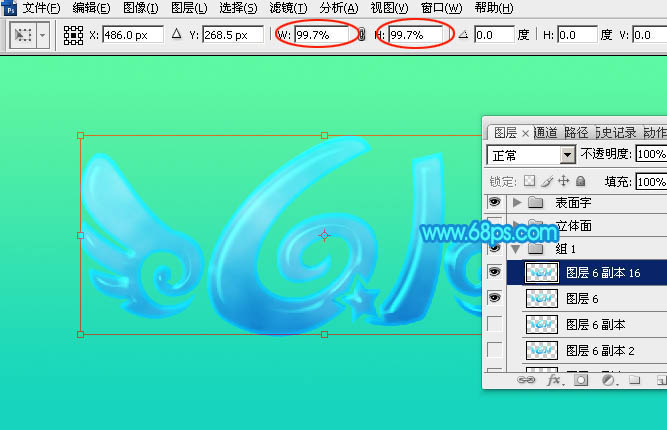
<图14>
8、按Ctrl + [ 往下移动一个图层,如下图。

<图15>
9、重复快捷键:Ctrl + Alt + Shift + T 复制,Ctrl + [ 下移一个图层,直到立体面效果自己满意为止。
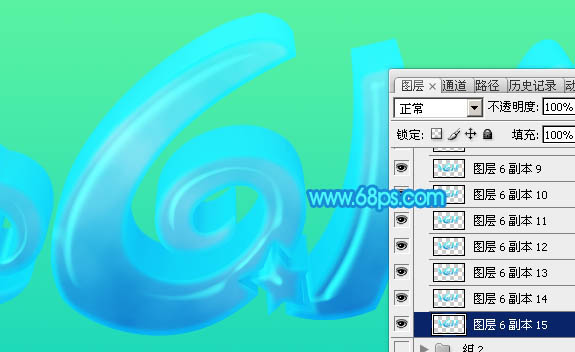
<图16>
学习 · 提示
相关教程
关注大神微博加入>>
网友求助,请回答!







